Ви вже можете знати, як створити робочий запис вручну. Тепер настав час дізнатися, як створити робочий запис за допомогою входу! 🕑
Почніть з запуску додатка TimeChief на вашому пристрої.
На головному екрані ви побачите огляд вашого тижня. Щоб створити новий робочий запис, натисніть кнопку +, розташовану в нижньому правому куті вашого екрану.
З опцій, що з'являться, виберіть Вхід.
Таймер з'явиться, показуючи ваш поточний робочий час у реальному часі.
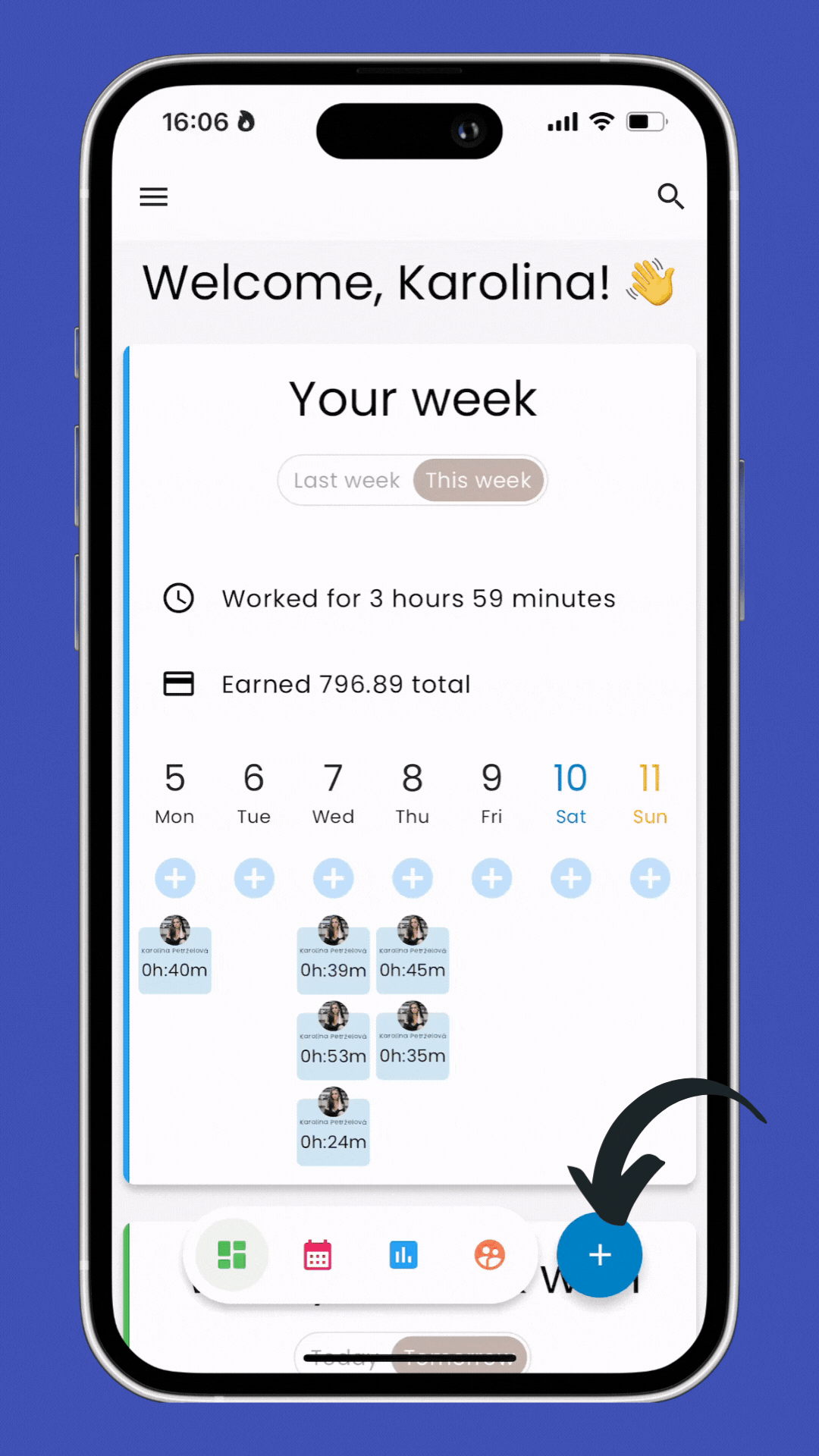
Якщо вам потрібно змінити деталі, такі як ваша погодинна ставка або додати примітку, натисніть Редагувати. Внесіть необхідні зміни, потім збережіть оновлений запис.
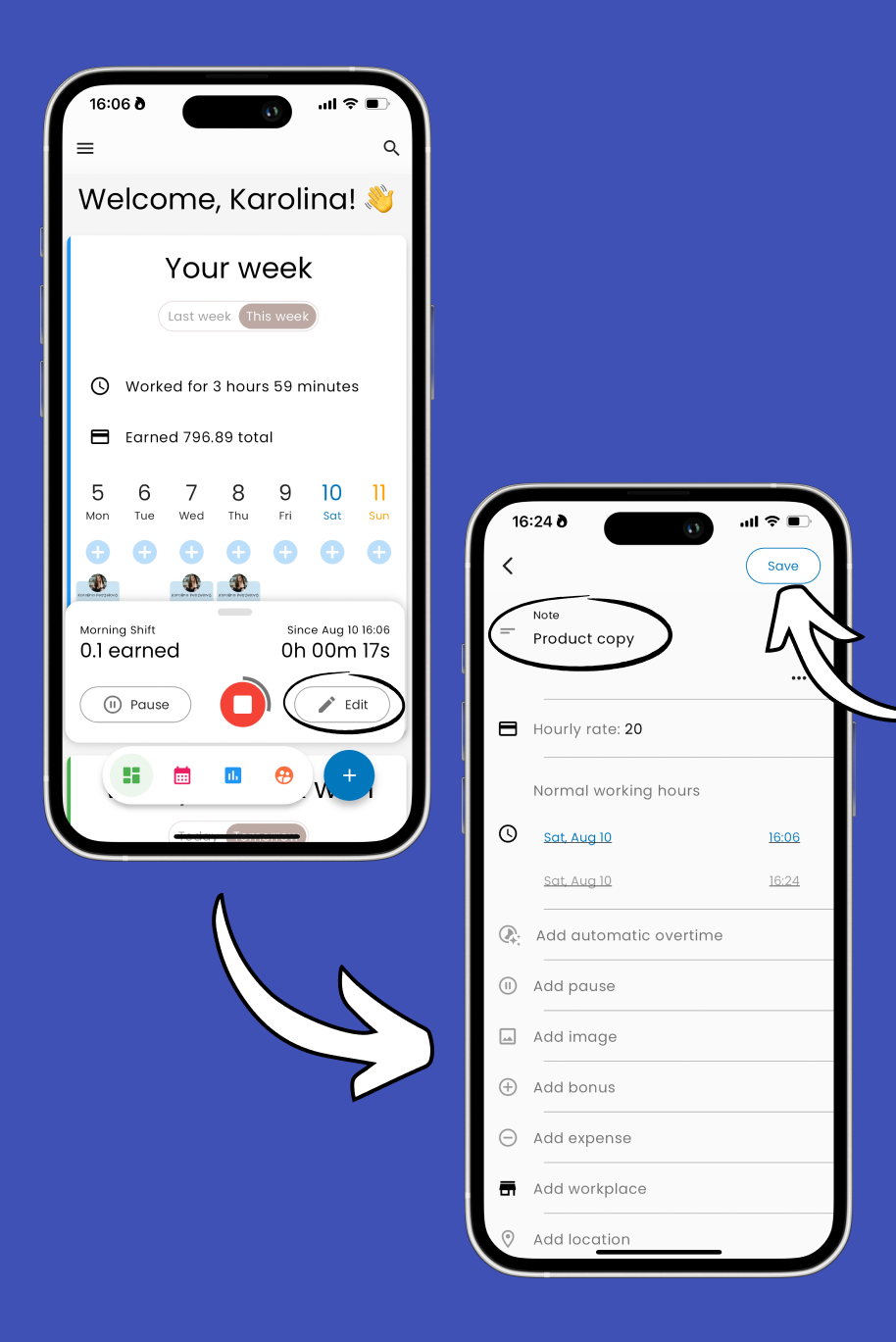
Проведіть вгору по таймеру, щоб побачити всі деталі вашого поточного робочого запису.
Щоб приховати деталі, просто проведіть вниз.
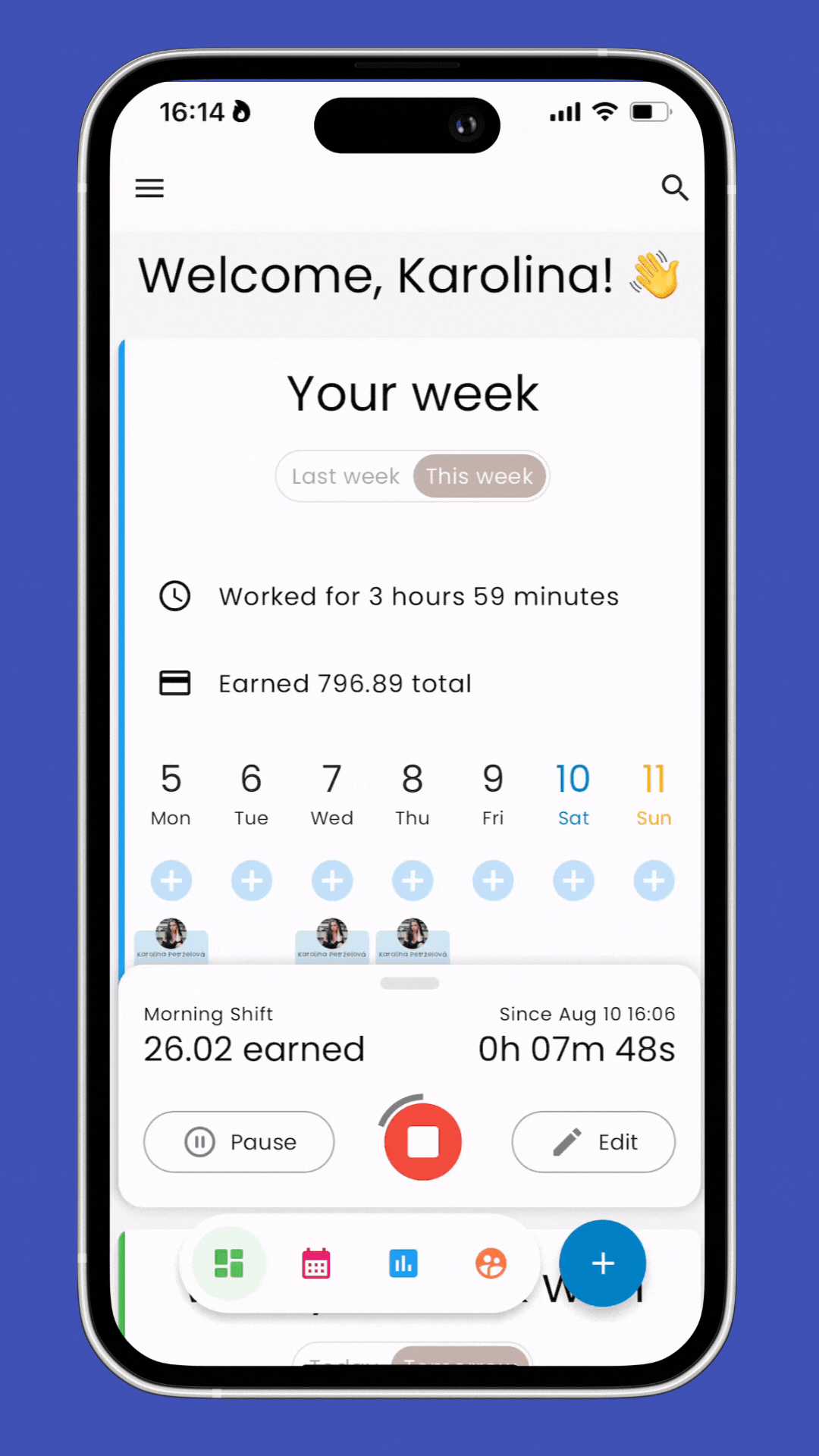
Якщо ви хочете тимчасово приховати таймер, проведіть вліво або вправо.
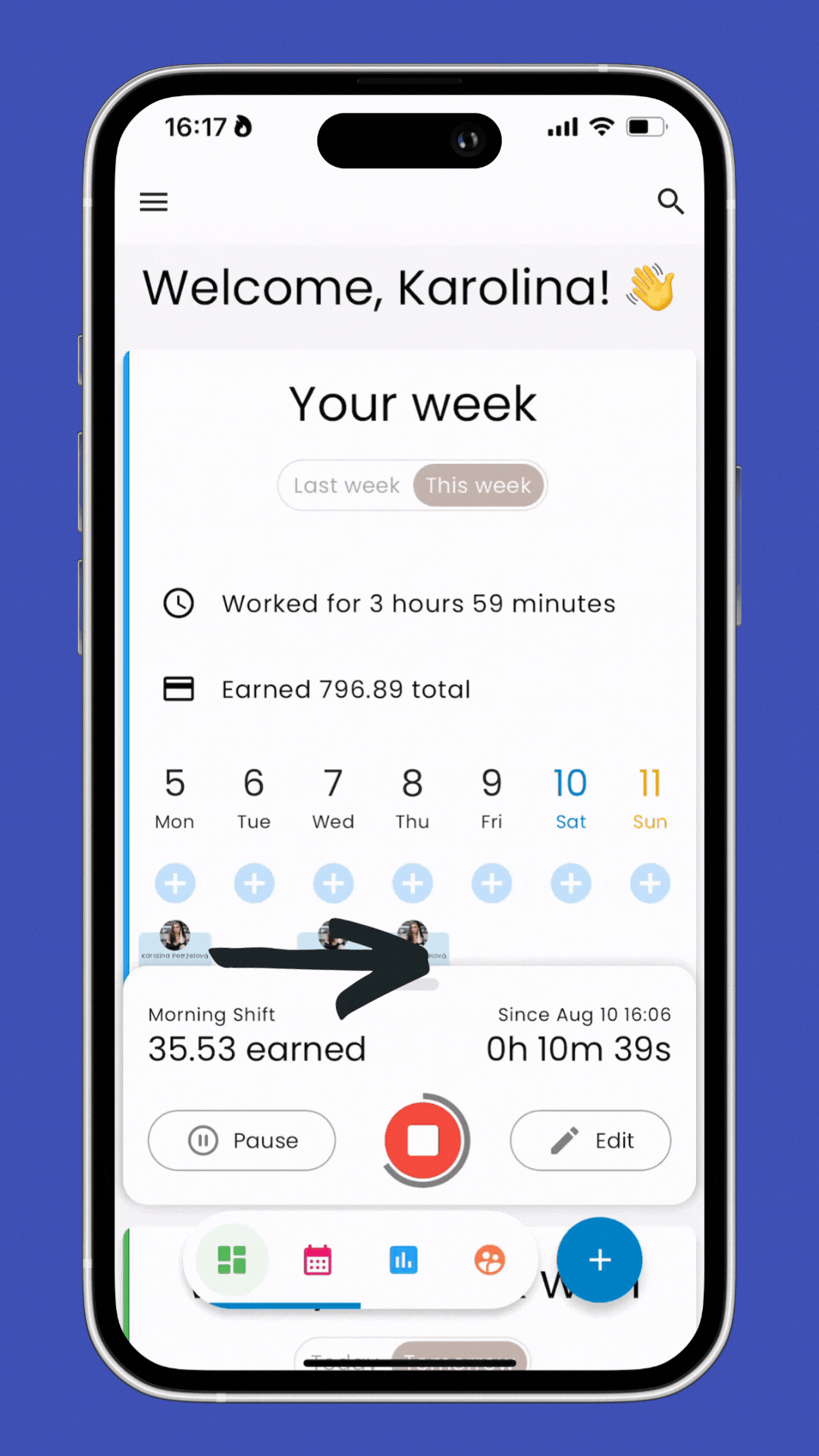
Якщо вам потрібно зробити перерву, натисніть Призупинити. Це призупинить таймер, і ви зможете відновити його, коли будете готові продовжити роботу.
Коли ви закінчите роботу, натисніть на іконку Зупинити, щоб завершити запис.
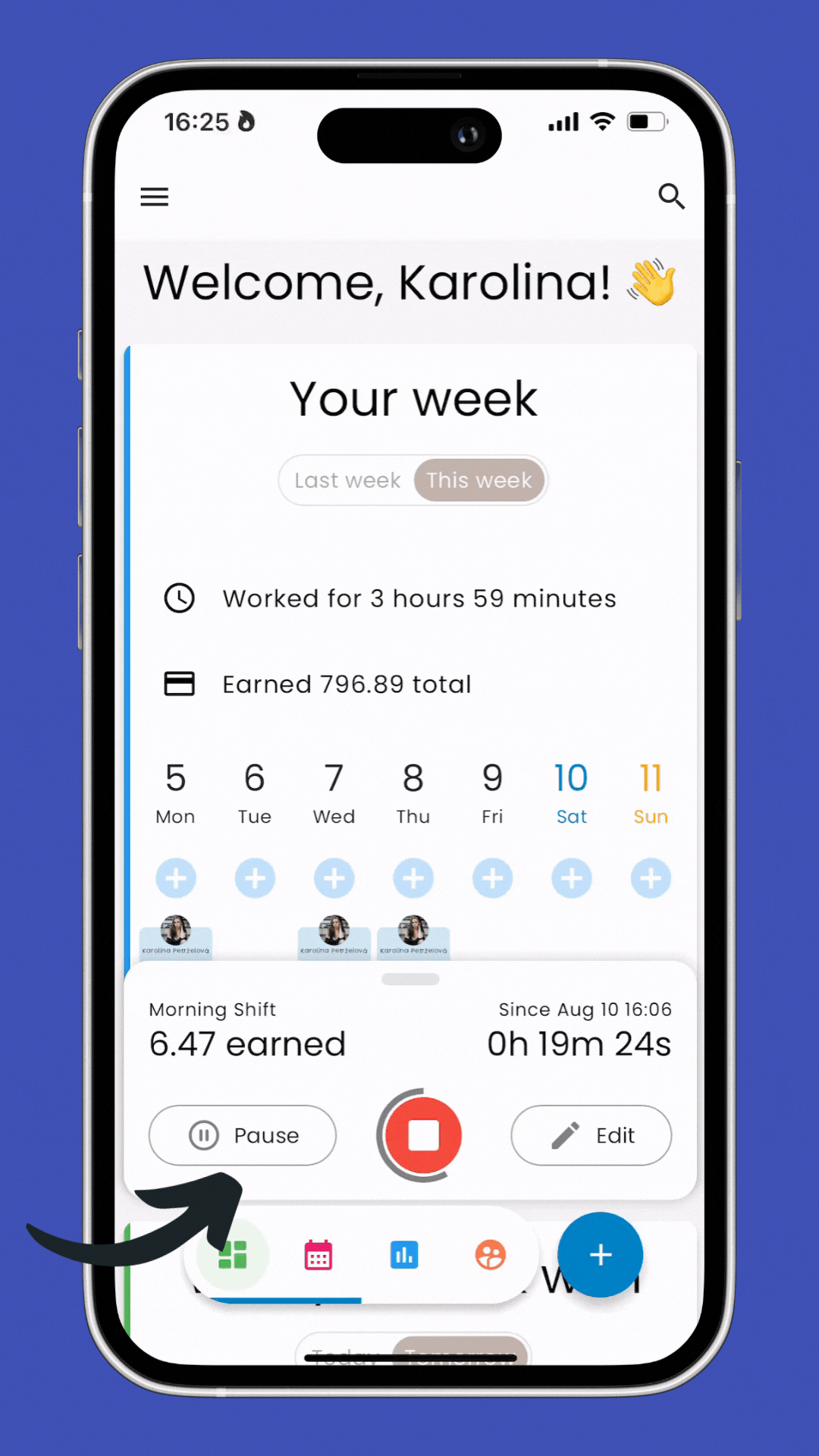
Після створення вашого робочого запису, ви побачите його на головному екрані. Натисніть на нього, щоб побачити деталі.
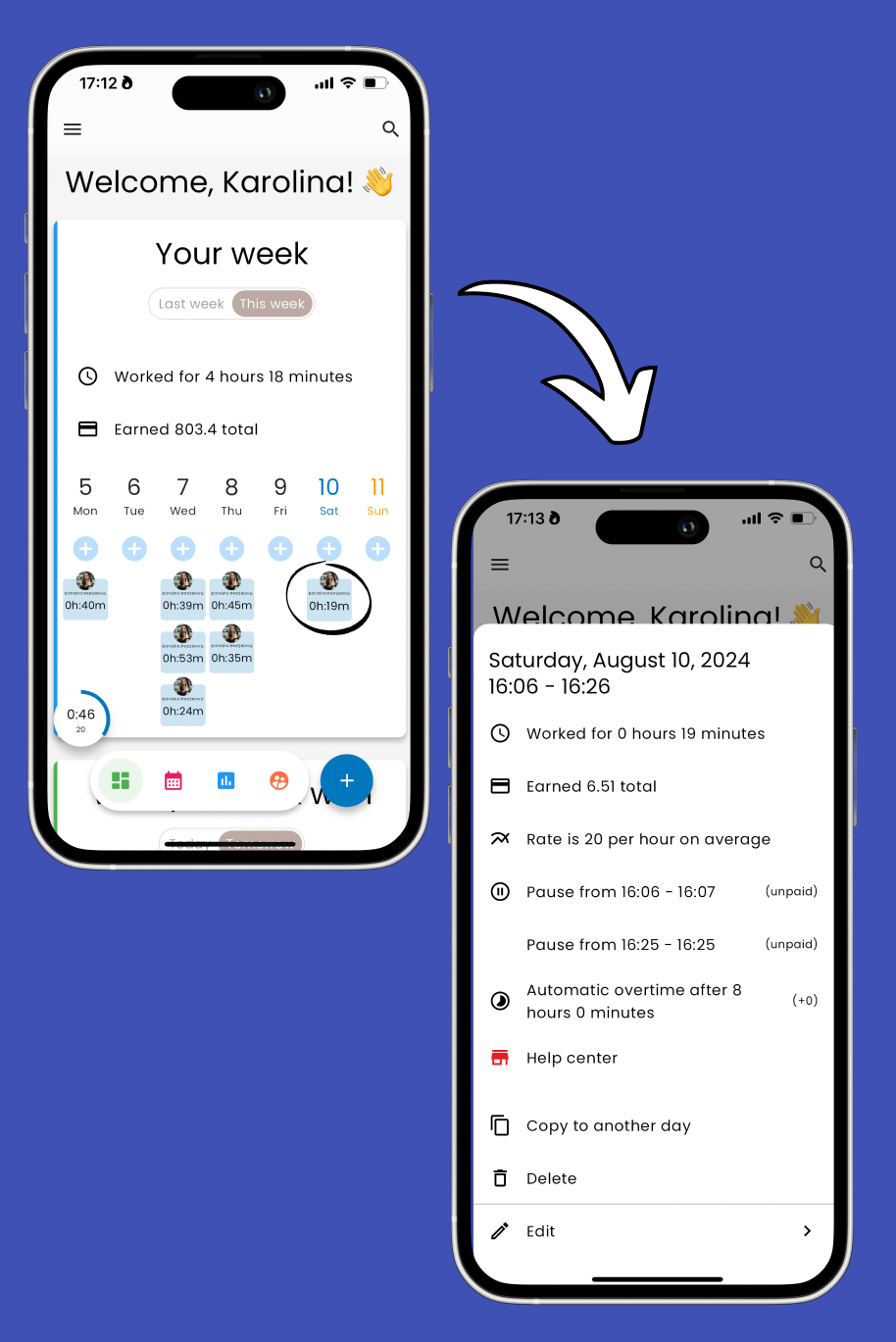
Використання функції реєстрації часу спрощує процес відстеження ваших робочих годин, забезпечуючи точність та легкість у керуванні вашим часом.
Пов'язані статті:
👉🏼 Додати робочий час вручну